
iPhone 画面の色反転のやり方を最新のiPhoneに対応した方法でまとめました。
iPhoneのディスプレイを色反転するとき、設定からアクセシビリティをタップし、「視聴サポート」の画面表示とテキストサイズをタップし、「反転」をオンにすればよいです。2022年発売のiPhone14シリーズもこれで色反転できます。
本記事では iPhoneの色反転した後の戻し方や iPhoneの色反転ができない時の対処法も紹介するので是非参考にしてみてください。
iPhoneお役立ち情報
iPhoneの新機種・旧機種購入はau
iPhoneの新機種・旧機種を購入するなら、auオンラインショップがおすすめ!

【auオンラインショップがおすすめの理由】
・来店不要で手軽に購入
・24時間いつでもどこでも購入可能
・日本全国どこでも送料無料
(※2,750円以上の場合KDDIが送料負担)
・店頭での待ち時間がない
・Pontaポイントが利用可能
・オンライン限定キャンペーンも実施中
auオンラインショップのやり方は
⇒auオンラインショップで自分で機種変更やり方解説
iPhone画面の色反転のやり方
iPhoneの画面を反転する方法を紹介します。iPhoneの画面を反転する手順は次の通りです。
iPhoneの画面を反転する手順
- 設定をタップ
- アクセシビリティをタップ
- 「視聴サポート」の画面表示とテキストサイズをタップ
- 「反転」をオンにする
実際の手順をみてみましょう。
1.まず、「設定」をタップします。
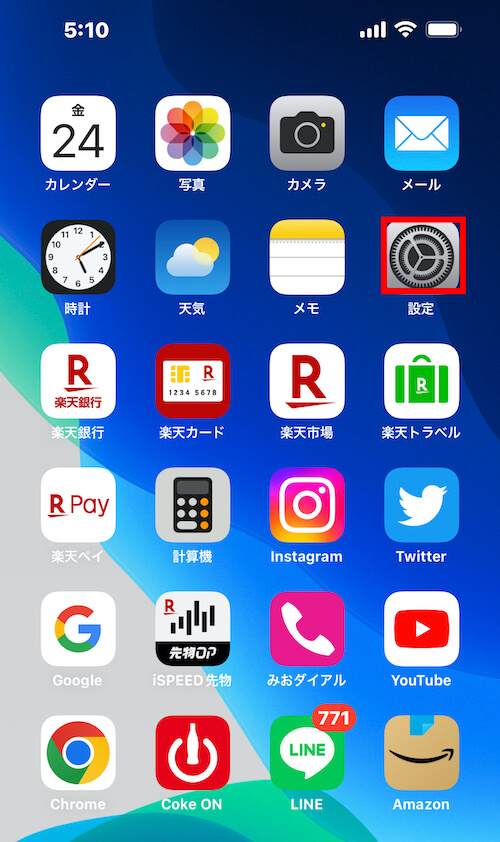
2.「アクセシビリティ」をタップします。
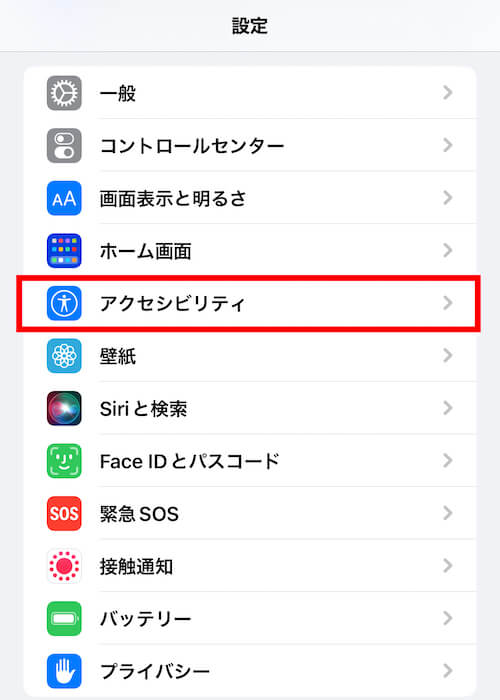
3「視聴サポート」の「画面表示とテキストサイズ」をタップします。
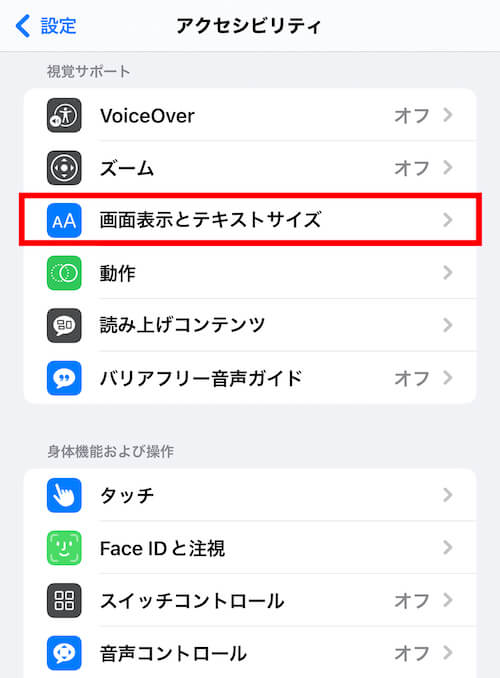
4.「反転(スマート)」をオンにすれば完了です。
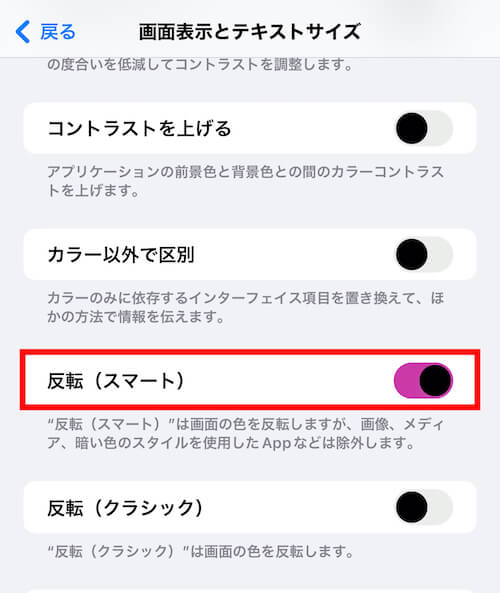
なお、反転には「スマート」と「クラシック」があります。
「スマート」は、画面の色のみ反転し、画像やメディア、暗い色のアプリアイコンは反転しないため、見やすいです。
これに対して「クラシック」はアプリアイコンの色まで反転するため見にくくなるのでおすすめできません。
【参考】「スマート」「クラシック」の違い

ただし、上記の方法だとiPhoneの色を反転するたびに設定を変更し直す必要があるため手間がかかります。
このため、iPhoneの色の反転をショートカットに登録しておくと便利です。
色の反転をショートカットに登録する方法
- 設定をタップ
- アクセシビリティをタップします
- 「一般」のショートカットをタップします
- 「反転」にチェックを入れる
実際の手順をみてみましょう。
1.「設定」をタップします。
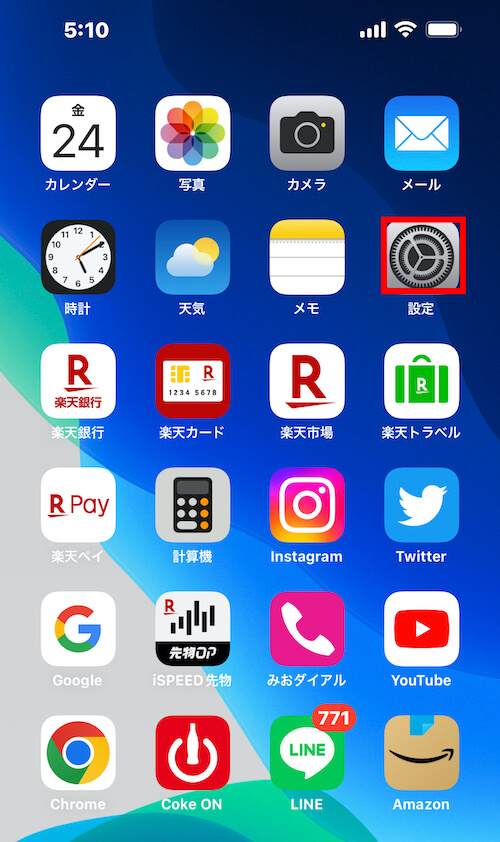
2.「アクセシビリティ」をタップします。
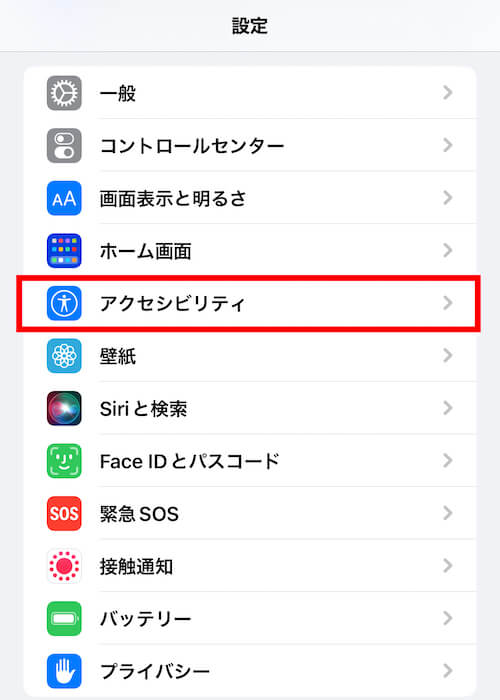
3.「一般」のショートカットをタップします。
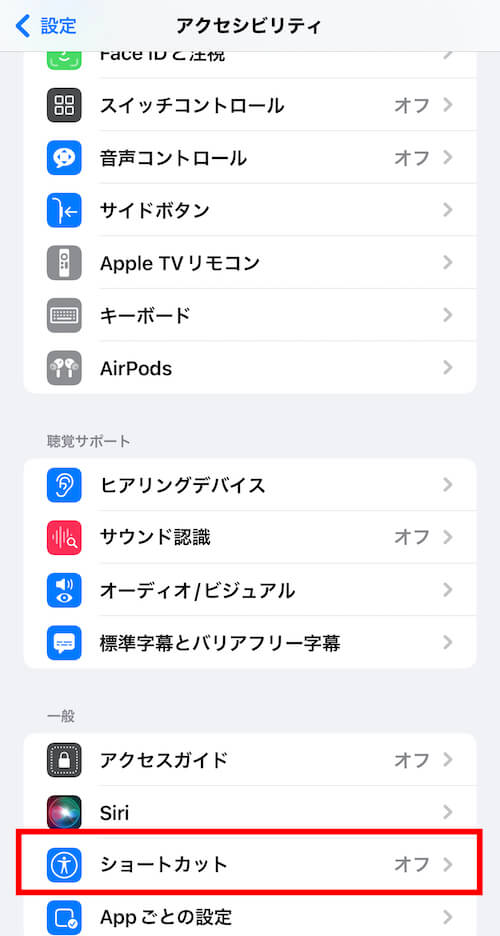
4.「反転」にチェックを入れれば完了です。
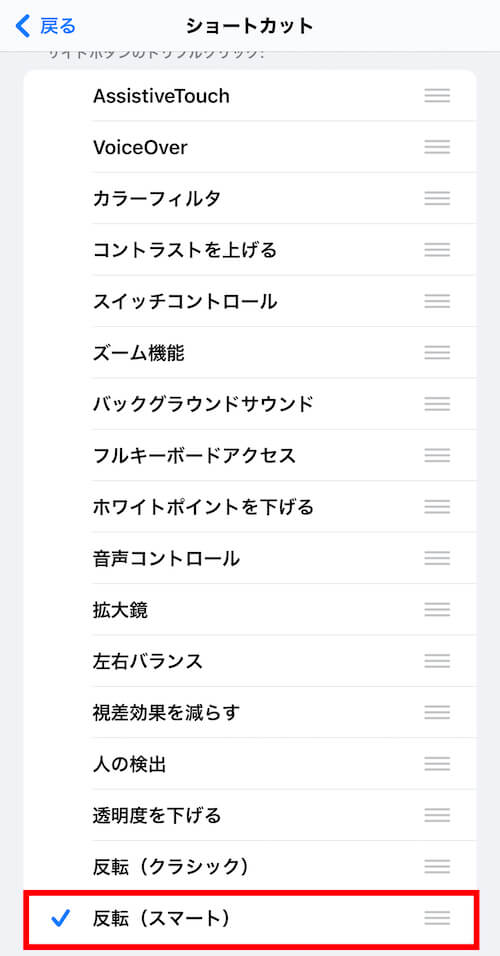
これで画面を反転するショートカットが完成しました。
ショートカットを利用するには電源ボタンを3回クリックしてください。

iPhone色反転の戻し方
iPhone色反転の戻し方をまとめます。反転したiPhoneの色を戻す手順は次の通りです。
反転したiPhoneの色を戻す手順
1.設定をタップ
2.アクセシビリティをタップ
3.画面表示とテキストサイズをタップ
4.「反転」をオフにする
実際の手順をみてみましょう。
1.「設定」をタップします。
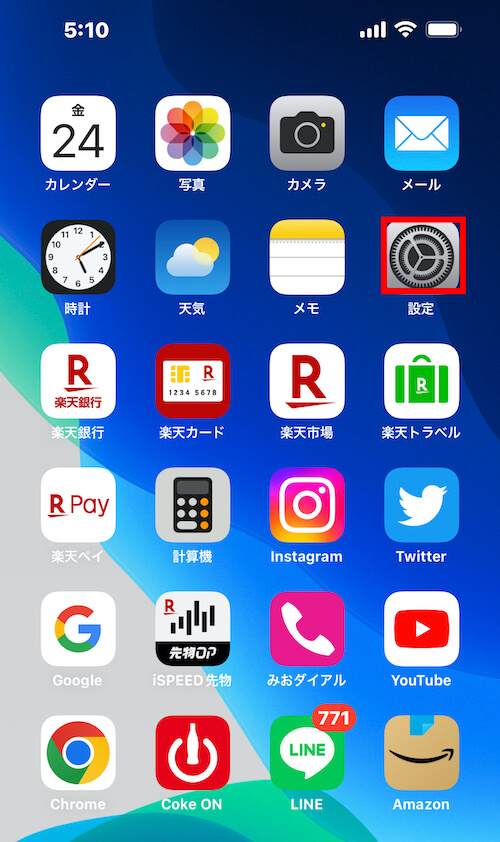
2.「アクセシビリティ」をタップします。
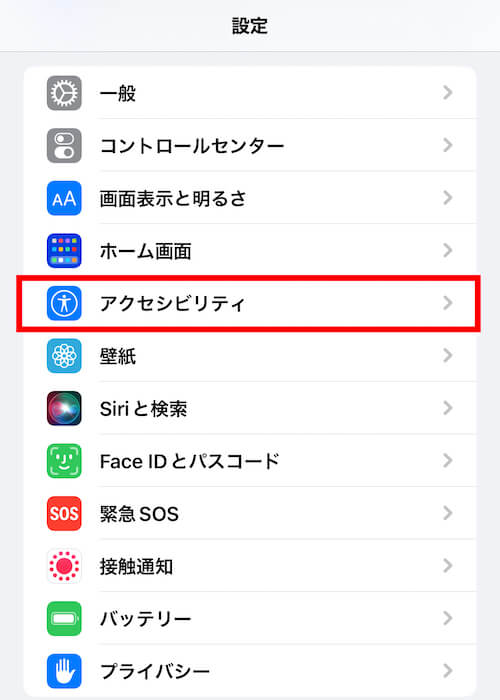
3.「画面表示とテキストサイズ」をタップします。
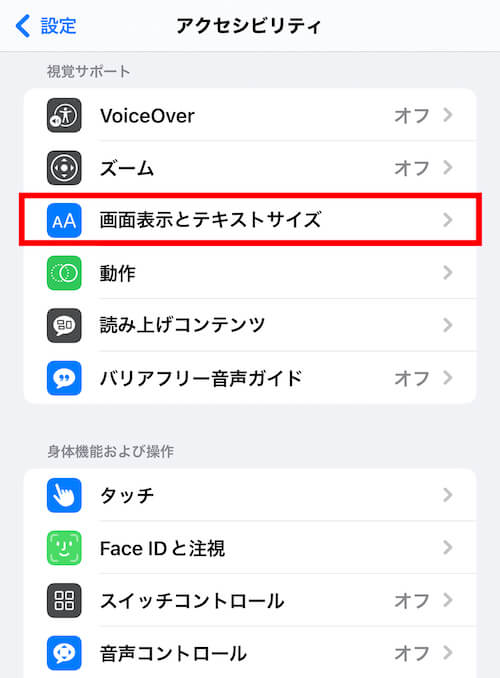
4.「反転」をオフにすれば完了です。
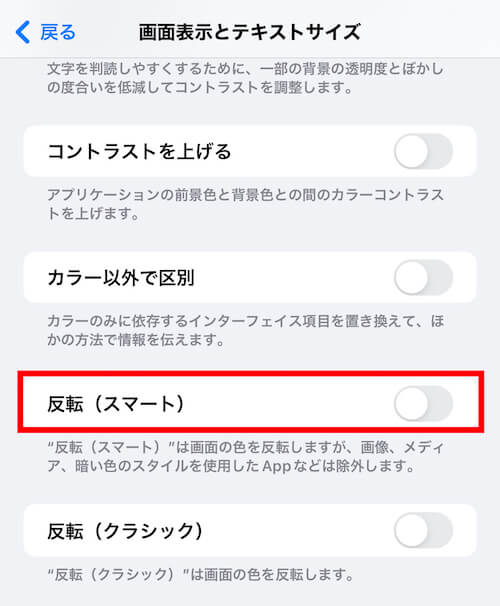

iPhone色反転できない時の対処法
ごくまれに、上記方法でiPhoneの色の反転ができない場合もあるようです。
色の反転ができない場合は次の方法を順に試してみてください。
色の反転ができない場合の対処法
- iOSが最新か確認する(最新でなければアップデートする)
- ストレージの空きが十分にあるか確認する
- AppStore以外からダウンロードしたアプリがあれば削除する
- iPhoneを再起動する
実際の手順をみてみましょう。
1.iOSが最新か確認する手順は次の通りです。
まずは、「設定」をタップします。
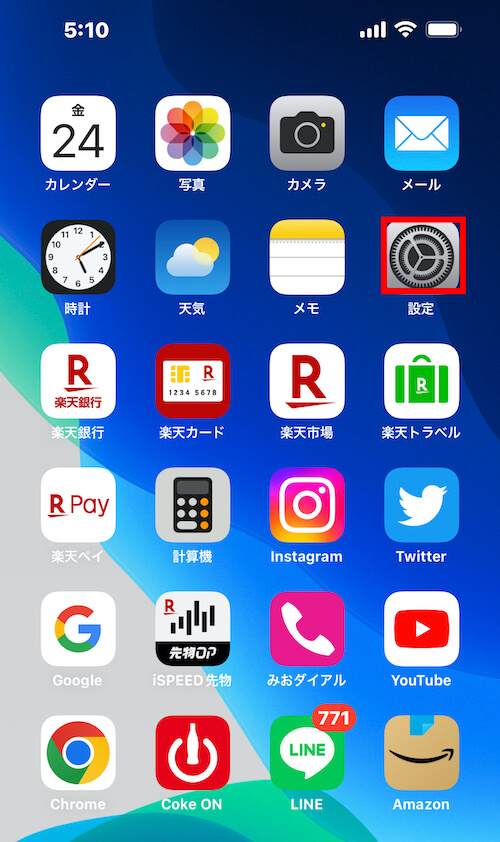
「一般」をタップします。
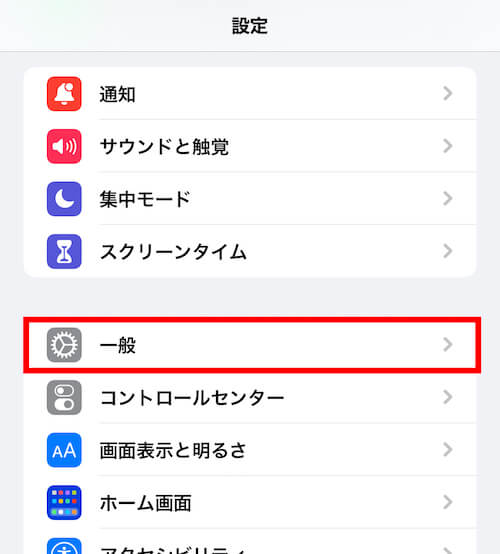
「ソフトウェアアップデート」をタップします。

iOSが最新か確認します。最新でない場合はアップデートしてください。
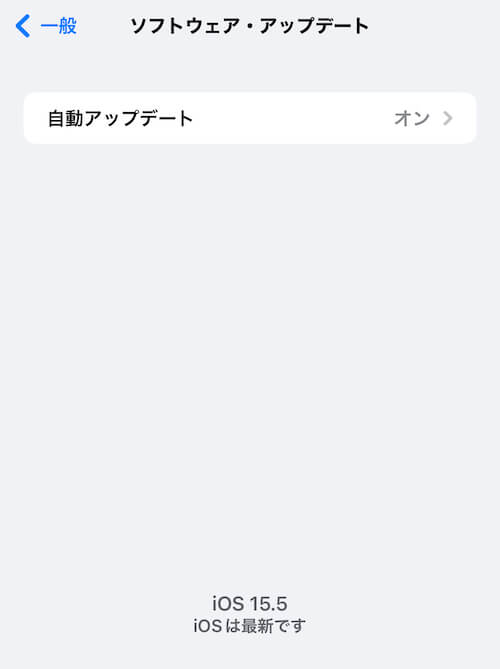
「2.ストレージの空きが十分か確認する手順」、「3.AppStore以外からダウンロードしたアプリがあれば削除する手順」は次の通りです。
「設定」をタップします。
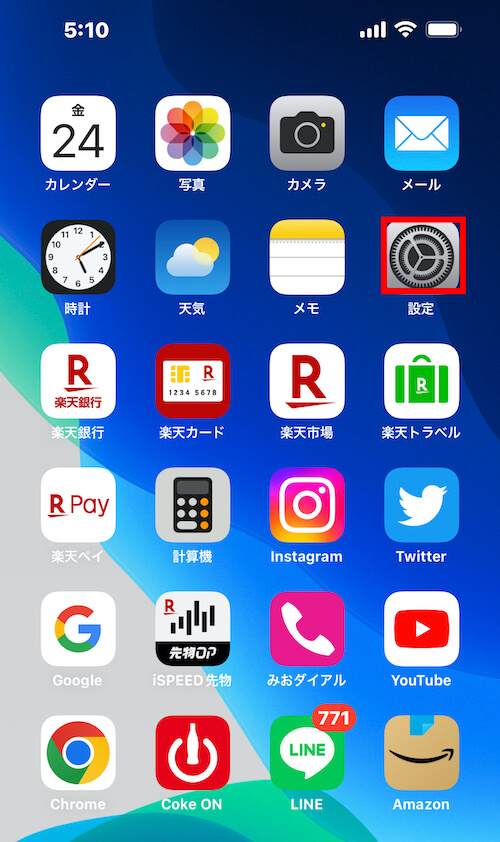
「一般」をタップします。
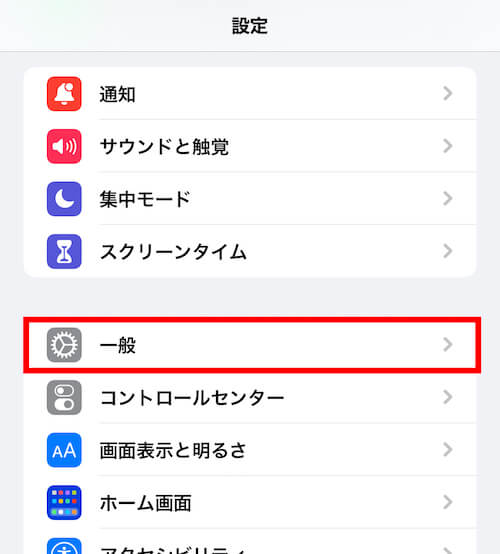
「iPhoneストレージ」をタップします。
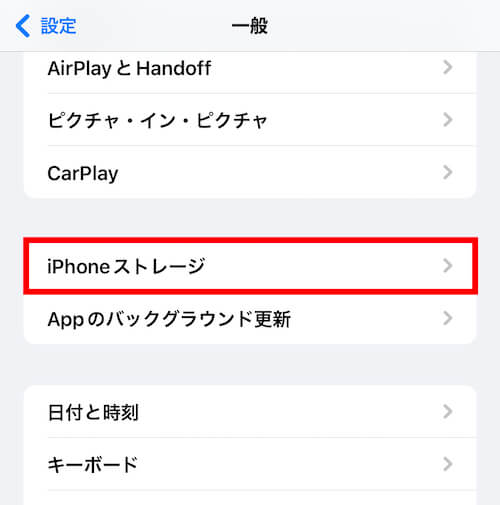
ストレージの空き容量を確認します。不足している場合は不要なファイルやアプリを削除して空き容量を増やしてください。
また、アプリの中にAppStore以外からダウンロードしたアプリがある場合は、各アプリをタップして削除してください。

4.iPhoneを再起動するには「電源ボタン」と「音量+」ボタンを長押し、「スライドで電源をオフ」をスワイプして電源をオフ。
その後、再起動を行なってください。

iPhone色反転よくある質問
iPhoneの色反転でよくある質問についてお答えします。
iPhone色反転が勝手になることはある?
通常、iPhoneの色反転は、ユーザーが操作しない限り起こりません。
しかし、「iPhone画面の色反転のやり方」紹介したように、ショートカットへ色の反転を割り当てている場合、何らかのはずみで電源ボタンをトリプルタップしてしまい、色が反転してしまう場合があります。
わずらわしいのであれば、次の手順でショートカットを削除してください。
ショートカットの削除方法
- 設定
- アクセシビリティ
- ショートカット
- 「反転」のチェックを外す
1.設定をタップします。
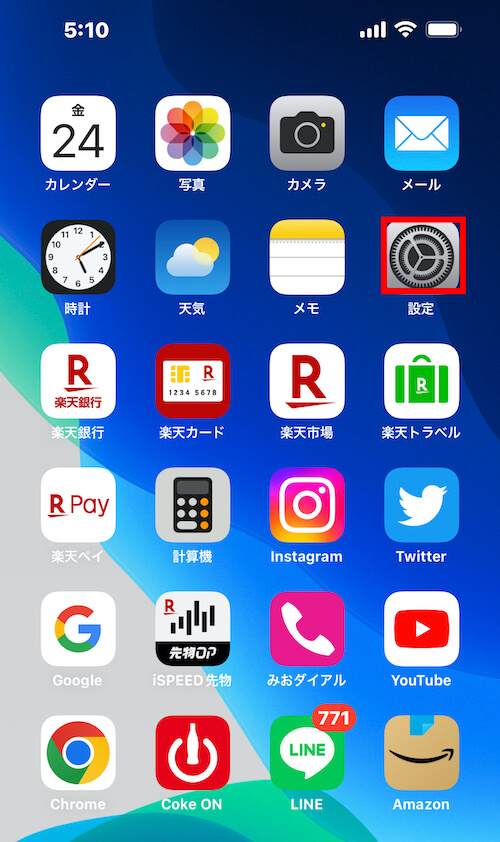
2.アクセシビリティをタップします。
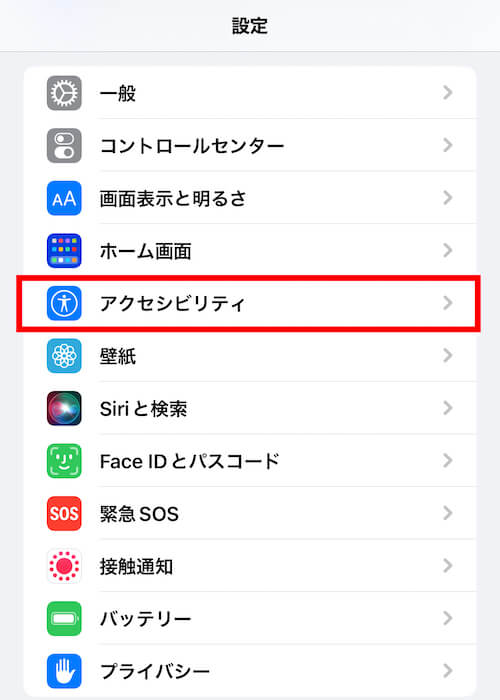
3.ショートカットをタップします。
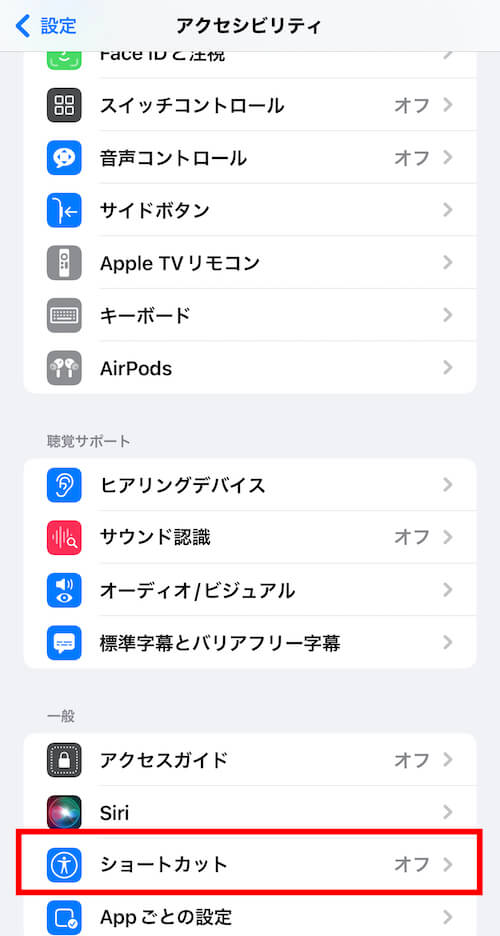
4.「反転」にチェックが入っているはずなので外します。
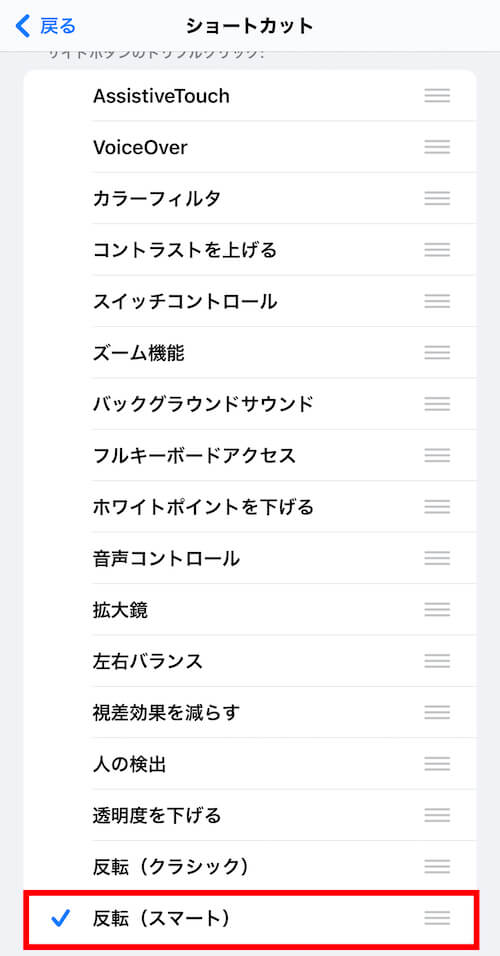
iPhone色反転のやり方はiOSで違う?
iPhoneの色反転はiOSのバージョンによって微妙に異なります。
しかし、基本的には「設定」→「アクセシビリティ」→「画面やディスプレイの調節に関する項目」→「色の反転で設定」の流れで変わりはありません。
参考までにスマート反転が登場したiOS11での色反転のやり方は次の通りでした。
iOS11の色反転のやり方
- 設定
- 一般
- アクセシビリティ
- ディスプレイ調整
- 色の反転で設定
iPhone色反転はどんな時にすべき?
iPhoneの色反転は、画面が見づらい時や目の疲れが気になる時にすると良いでしょう。また、就寝前に明るい画面を見たくない時にもおすすめです。
一方、視力が弱い人はiPhoneの画面を反転することで見やすくなるようですので、ぜひ試してみてはいかがでしょうか?
iPhone色反転はかんたん
iPhoneの色の反転方法や戻し方、反転できない場合の対処法についてまとめました。
iPhoneの色反転はかんたんです。見た目の印象が変わるだけでなく、見やすくなる、目に優しいなどさまざまな効果があります。
ぜひ、本記事の内容を参考に色の反転を試してみてください。
iPhone関連情報
⇨iPhone14発売日・スペック・価格・最新情報まとめ
⇨iPhone14待つべきか・iPhone13買うべきか・買わない方がいいか
⇨iPhone14指紋認証つく・つかないまとめ
⇨iPhone14 Pro 色 予想・人気カラー
⇒回線契約なし端末購入できるiPhoneまとめ!購入できるキャリア・方法・注意点も解説
⇒ソフトバンクiPhone入荷待ちはどれくらいで入荷?
⇒auのiPhone入荷待ちはどれくらい?
⇒ドコモiPhone入荷待ちはどれくらいで入荷する?
⇒ドコモ iPhone 14/Pro/Max/mini 予約方法!発売日・予約できたか確認方法も解説
⇒auのiPhone 14/Pro/Max/miniを予約する方法!発売日・予約確認方法も解説
⇒ソフトバンクiPhone14/Pro/Max/miniの予約方法・発売日まとめ!予約確認方法も紹介
⇒楽天モバイルiPhone14/Pro/Max/mini予約する方法!発売日・予約確認方法も解説
・iPhone14(Pro/Max)ストレージ容量は4種類?おすすめの容量も解説
・iPhoneは型落ちでも十分?性能と価格を比較して検証
・iPhoneの遠隔操作でできることは?遠隔操作する方法・手順・注意点
・iPhoneの写真をパソコンに転送する方法は?Mac・Windows別に解説
・Pixel 8の色(カラー)は6種類!人気の色は?新色まとめ
・カメラ無しのスマホや携帯は需要ある?機能を外すメリットは何か
・iPhoneを使ってキャリア決済できないとき考えられる原因と対処法を解説!
・【2025年】iPhoneの壁紙サイズ総まとめ!待ち受け・ロック画面にぴたっと合うのはこれ
・親のiPadを中古として子供に譲るときの注意点
・iPhoneの壁紙サイズはどのくらい?最新から歴代まで解説
・「使用のiPhoneはハッキングされている可能性があります」と表示された時の対処法